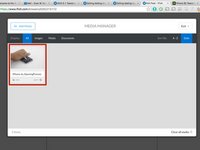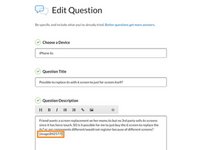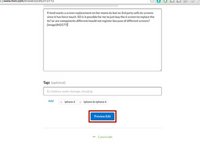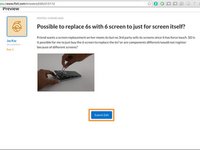简介
这是个“快速且(Dirty)”指南来教您如何在已经存在的问题中加入图片
-
-
鼠标移动到问题界面右上角的选项处,然后显示菜单。
-
点击编辑来打开编辑发布页面
-
在添加图像之前,将光标置于要添加图像的文本中的位置。 我们建议把它放在问题的最后。
-
点击图片标志来打开媒体管理界面
-
点击添加媒体从计算机中选择要上传的文件。
-
-
结论
插入图片一定要是800乘以600的大小,不然的话媒体管理将会报错。 这看起来很复杂,事实上是很直截了当的。
110等其他人完成本指南。
由衷感谢以下译者:
en zh
100%
这些译者帮助我们修补全世界! 您也想加入吗?
开始翻译 ›